이번 시간에는 MiniTool Partition Wizard Free 프로그램을 이용해서 하드디스크(HDD , SSD) 속도 측정을 하는 방법에 대해 알아보도록 하겠습니다.
준비물 :
https://www.partitionwizard.com/free-partition-manager.html
Best Free Partition Manager for Windows | MiniTool Partition Wizard Free
www.partitionwizard.com
https://cdn2.minitool.com/?p=pw&e=pw-free
자 그럼 시작하도록 하겠습니다.
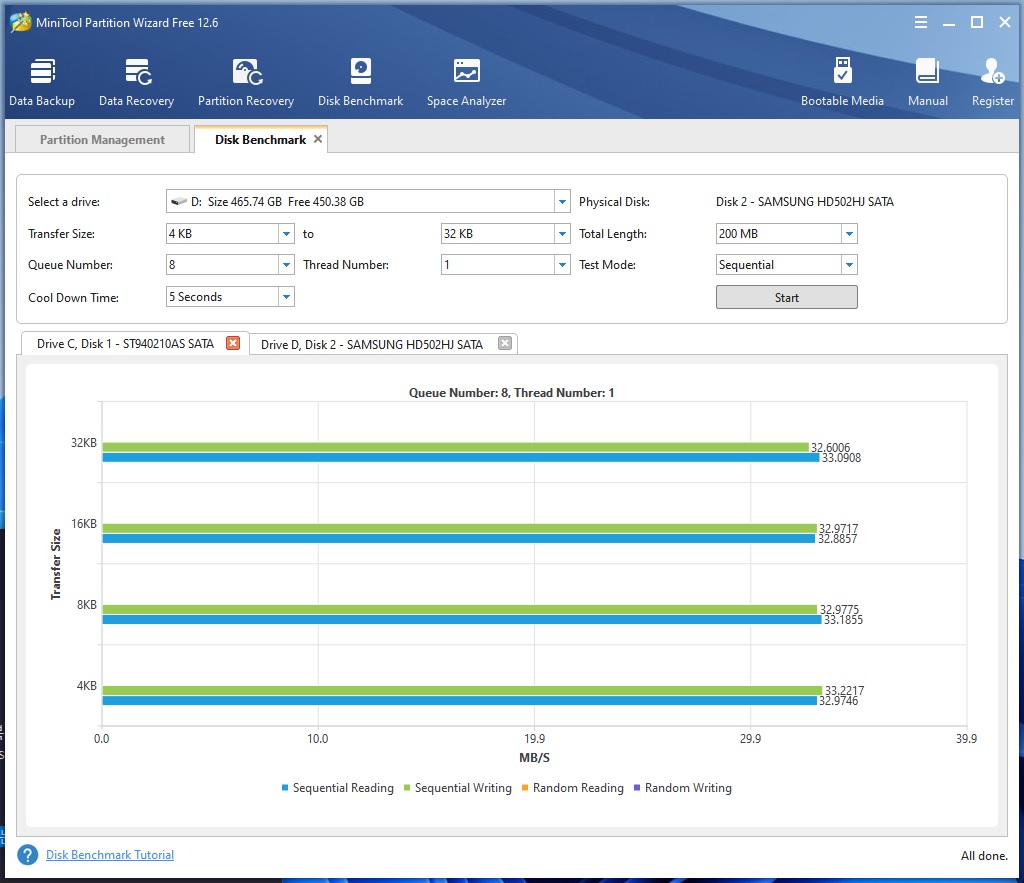
위 이미지처럼 MiniTool Partition Wizard Free를 실행 후 4번째 메뉴인 Disk Benchmark를 눌러서 속도 측정 화면으로 진입을 한 후 Select a drive에서 측정할 디스크를 선택 후 나머지 옵션은 그냥 기본값에 놓고 Start를 눌러주면 속도 측정이 진행이 됩니다. 위 하드는 얼마 전에 SSD가 소리 소문 없이 인식이 안되면서 고장 나서 주문한 SSD가 올 때까지 임시로 사용하기 위해 굴러다니는 HDD가 없나 찾던 중 고대 유물인 40GB 노트북 하드를 발견하고 Windows 11을 설치한 디스크입니다. 40GB 하드에 Windows 11과 그래픽 드라이버를 설치하고 나니 2~3GB가 남네요. 휴 아슬아슬하게 사용 가능하네요. Windows 11 설치 용량 마지노선이 딱 40GB 인 듯하네요. 순정 ISO 파일 설치 시 용량이 말이죠.
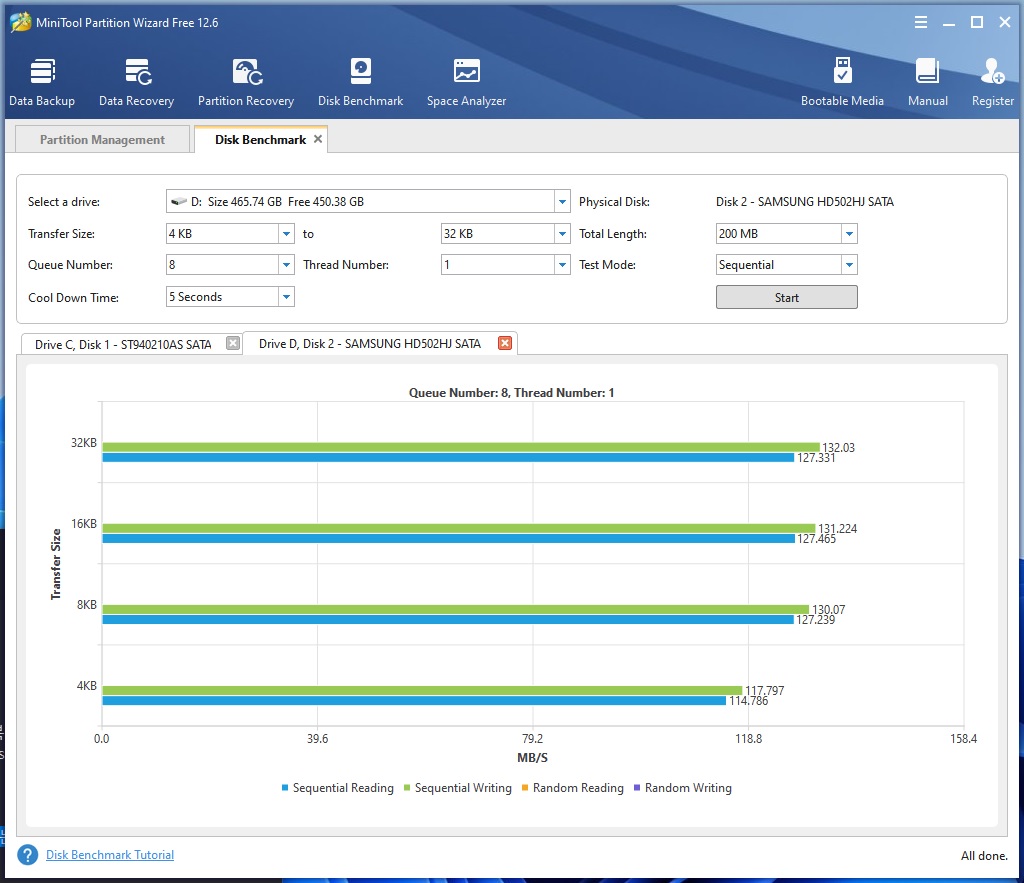
위 이미지처럼 역시 굴러 다니는 500GB 하드를 측정해 보았네요. 요새 나오는 SATA3 방식의 SSD가 이 하드보다 약 5배 빠른 속도인 듯싶네요. 물론 NVME 방식의 SSD는 상상을 초월하는 속도로 나오지만요. 필자도 언젠가 사용을 해보고 싶은데 그때가 언제가 될지...
이상 간단하게 MiniTool Partition Wizard Free 프로그램을 이용해서 HDD , SSD 속도 측정하는 방법이었습니다.
그럼 다음 글에선 좀 더 좋은 글로 다시 찾아뵙겠습니다.





댓글